컨플루언스 블루 프린트는 페이지 템플릿의 묶음으로 많이 사용하는 유형을 양식으로 등록해서 페이지를 작성할 때 쉽게 할수 있도록 도와줍니다.
Blue Print 는 Atlassian 이나 3rd party app 제조사에서 만들수 있으며 새로운 블루 프린트를 설치하려면 confluence 관리자 권한이 필요합니다.
Blue Print 를 만들려면 Atlassian SDK 로 plugin 을 만들어야 하므로 일이 매우 커지므로 자주 쓰는 양식을 추가하려면 template 을 만들면 됩니다.
전역 템플릿 관리
전역 템플릿(Global Template)을 만들려면 시스템 관리자로 로그인한 후에 좌측의 메뉴에서 "전역 양식과 블루프린트" 를 선택합니다.
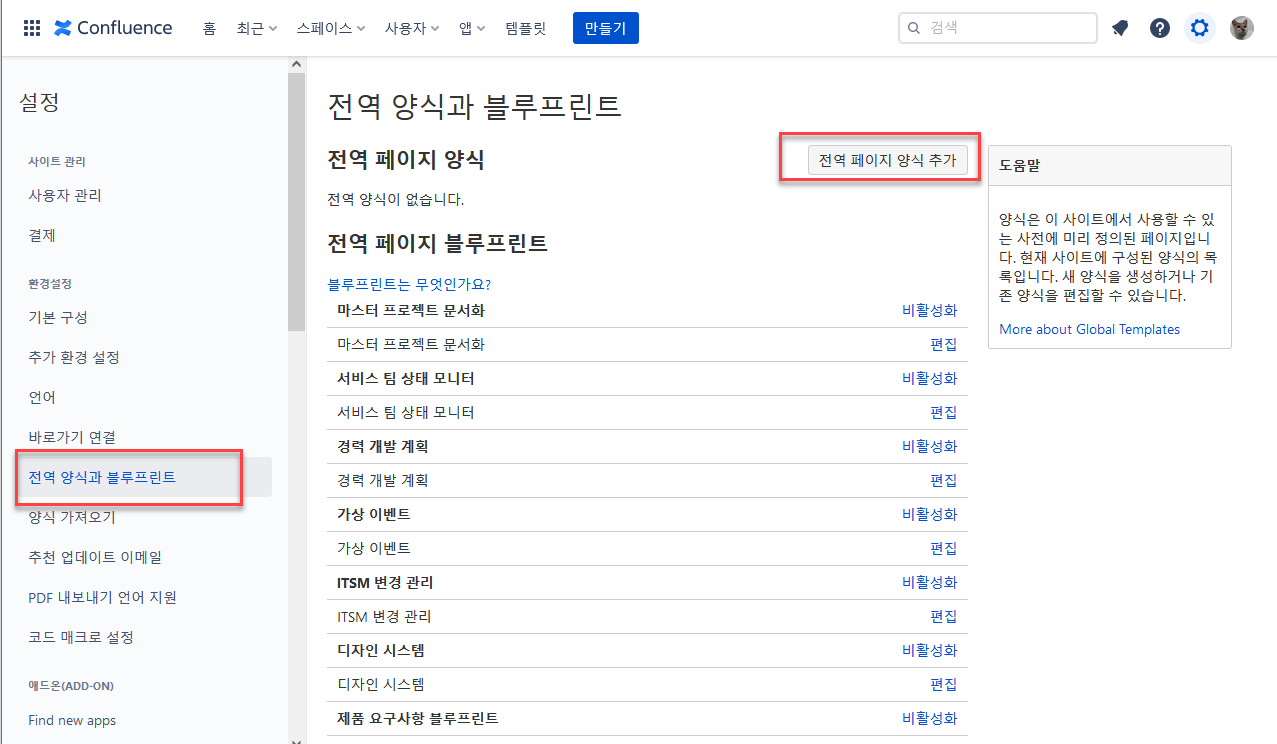
"전역 페이지 양식 추가" 를 눌러서 새로운 양식을 만듭니다.
사용하지 않는 템플릿이라면 비활성화를 누르면 목록에서 표시되지 않으므로 어떤 템플릿을 선택할지 고민해야 하는 시간을 줄여 줍니다.
공간 템플릿 작성 및 관리
Space에만 사용하는 템플릿은 Space Template 기능을 이용하면 되며 공간 관리자 권한이 필요합니다.
공간 설정에 들어간 후에 "내용 도구" → 양식에서 "새 양식 만들기" 를 클릭하면 공간 전용 템플릿을 만들 수 있습니다.
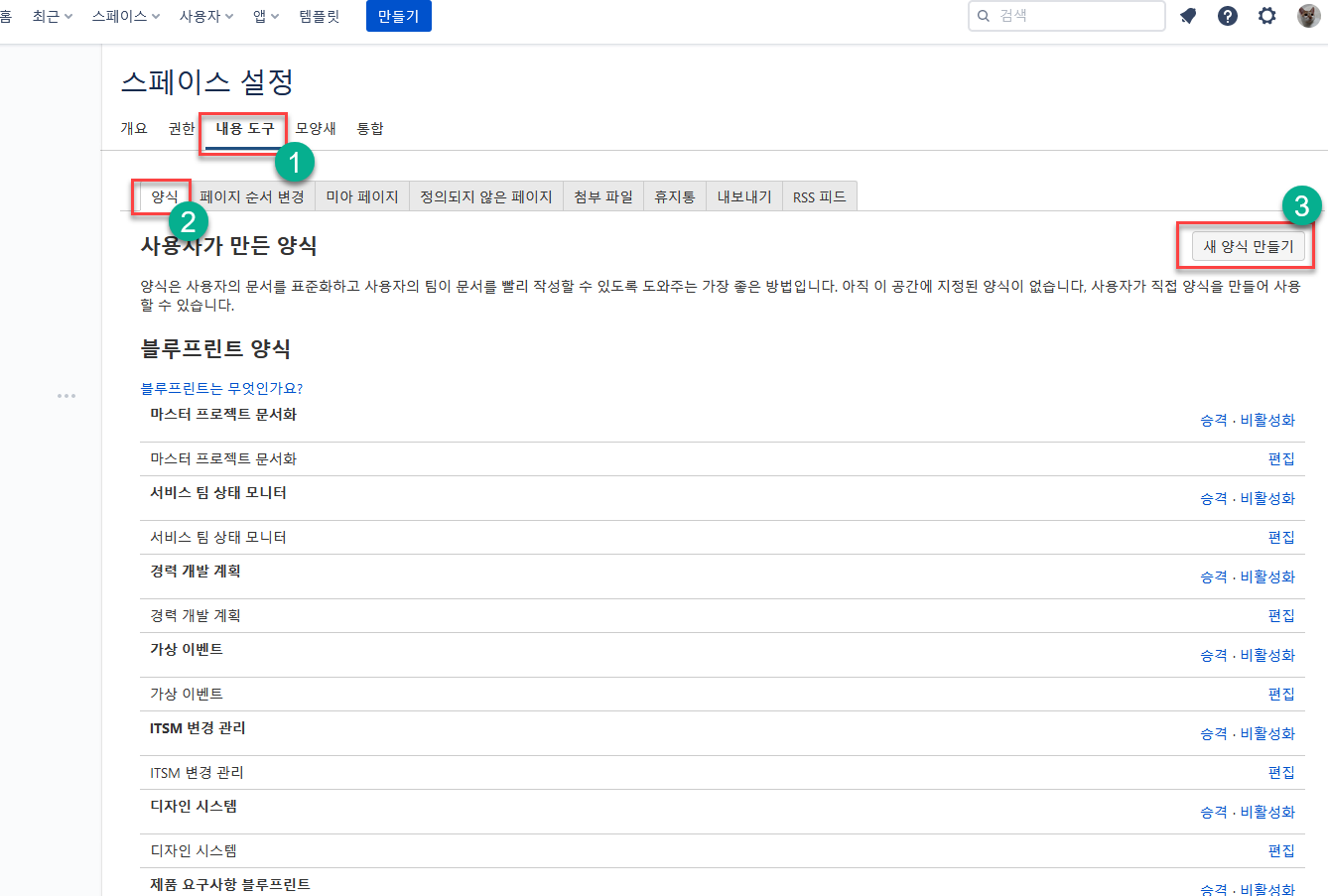
등록된 모든 템플릿을 표시하는 대신 스페이스에서만 쓰는 템플릿만 표시할 수도 있습니다.
승격(promote) 를 클릭하면 해당 템플릿이 우선 표시되며 공간에서 사용하지 않는 템플릿은 비활성화해주면 표시되지 않습니다.
템플릿에 변수 사용
템플릿을 만들 때 변수를 사용해서 사용자가 값을 설정하도록 할 수 있습니다.
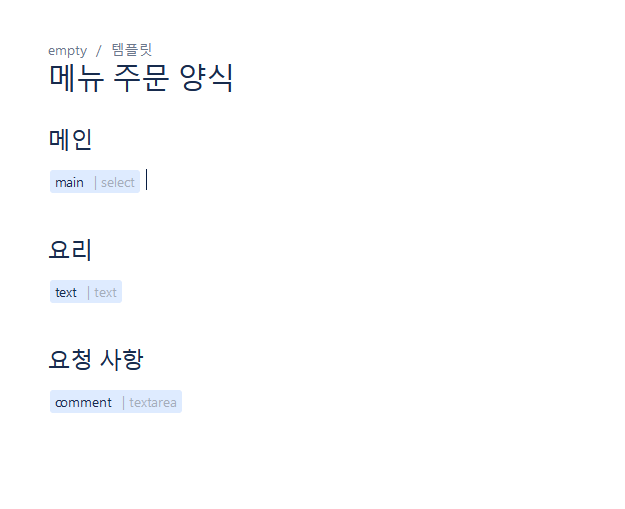
템플릿에 변수를 사용하려면 템플릿 설정 화면에서 /variable 을 입력합니다.
언어가 한글이라면 /변수 를 사용해서 "새 변수" 를 선택합니다.
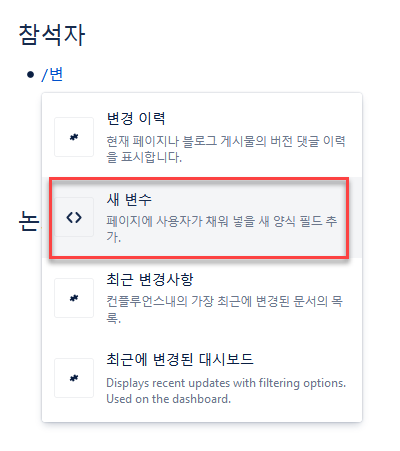
편집을 누른 후에 변수 이름과 유형(Text, Multi line Text, list) 을 선택해 주며 아래는 list 로 입력한 예제입니다.
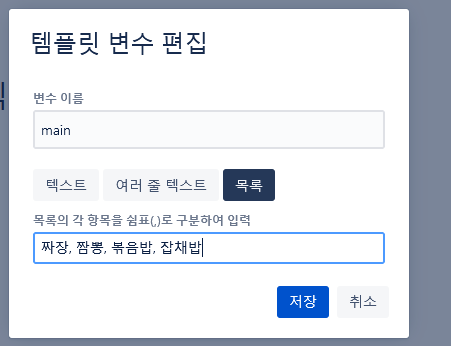
템플릿 작성이 끝난후에 저장하고 나면 템플릿 목록에서 표시되며 선택하면 페이지 작성시 변수를 채워 넣을 수 있습니다.
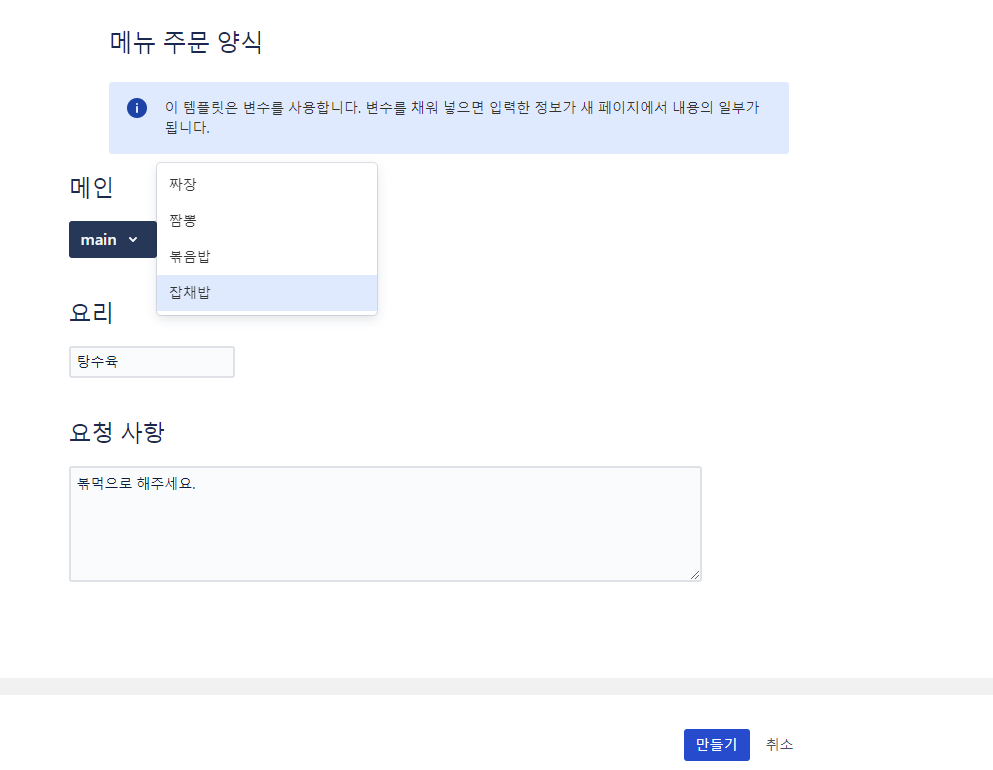
만든 템플릿이 표시되려면 시간이 약간 걸립니다.
placeholder 텍스트 사용
템플릿에서 새로 페이지를 만들고 편집할 경우 항목들에 대한 도움말을 표시해 주면 작성자에게 도움이 됩니다.
place holder text(자리표시자 텍스트) 매크로를 사용하면 편집시에만 보이는 텍스트 내용을 표시할 수 있습니다.
사용하려면 /placeholder 를 입력하고 "자리표시자 텍스트" 를 선택합니다.
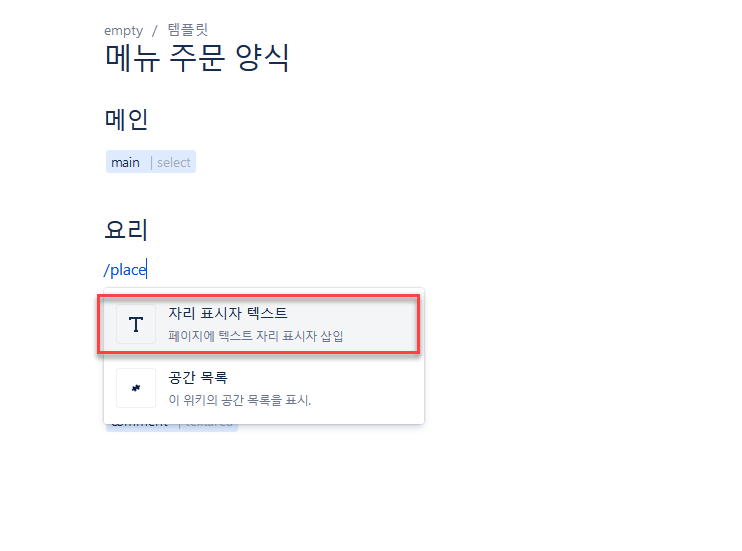
입력창에 표시할 텍스트를 입력합니다.

페이지 작성시 템플릿을 선택하면 아래와 같이 placeholder text 가 표시되며 저장하면 사라집니다.
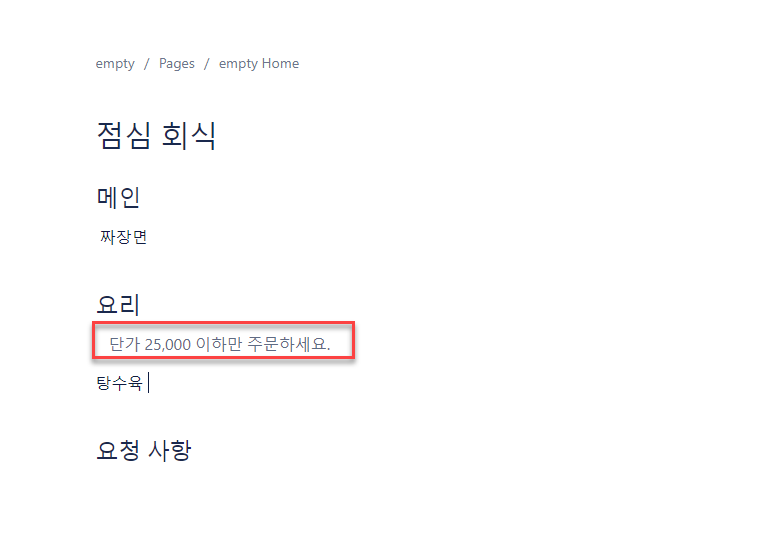
label 입력
템플릿에 label 을 붙여 놓으면 템플릿에서 페이지 작성시 자동으로 label 이 붙으므로 나중에 분류가 용이해집니다.
label 을 붙이려면 템플릿 편집 화면에서 우측 상단의 ... 을 누르고 "레이블 추가"를 선택합니다.
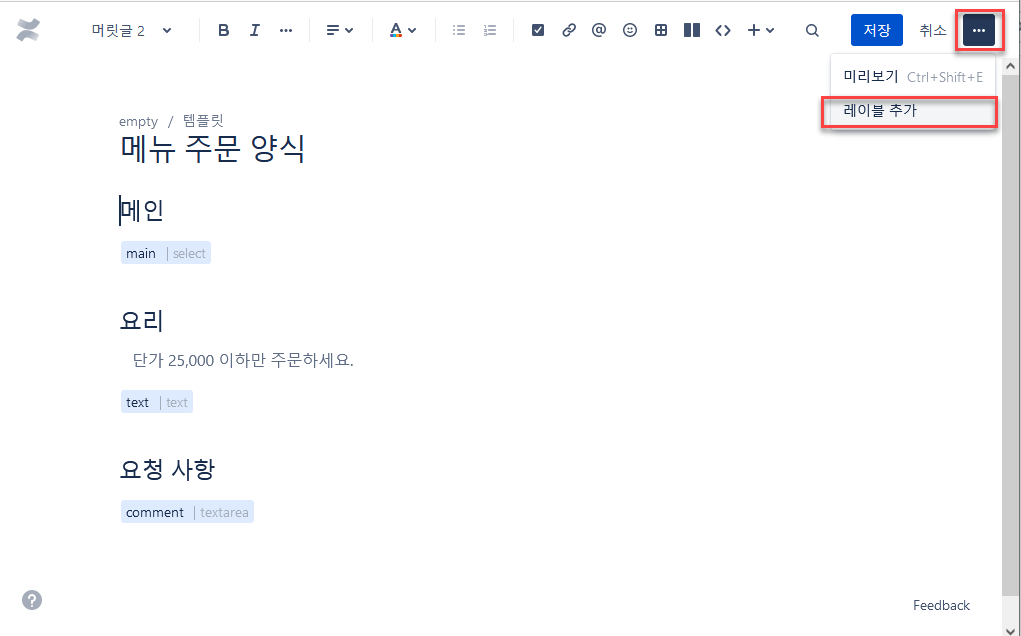
부여할 label 을 입력하고 추가하기를 누릅니다.
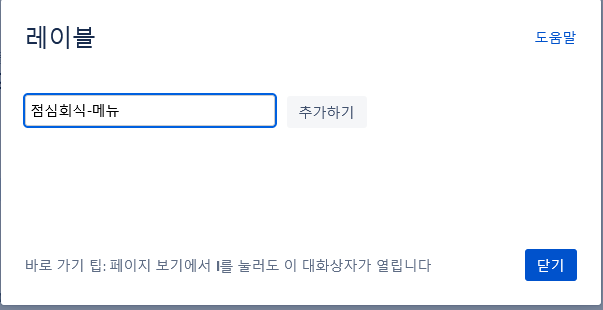
이제 이 템플릿을 사용한 페이지는 자동으로 "점심회식-메뉴" label 이 붙게 됩니다.
템플릿에서 페이지 작성
페이지 작성시 상단의 템플릿 메뉴에서 추가한 템플릿을 선택하면 됩니다.

Cloud 에서는 공간 설정에서 템플릿을 승격(promote) 해도 템플릿 선택 화면에 반영되지 않습니다.
아마 별도의 정렬 기준(알파벳, 많이 사용)이 있기 때문인 것 같습니다.
자주 사용하는 템플릿이라면 컨플루언스 페이지를 템플릿에서 생성할 수 있는 "Create from template" 매크로 를 사용하면 도움이 됩니다.
Ref